Как включить кейс от китайских airpods


Продолжаю экспериментировать с китайскими подделками наушников под яблочным брендом. На этот раз взял копию «затычек» AirPods Pro.
Забегу наперед и скажу, что такого срама я еще давно не слушал и не видел.
Эта статья поможет вам не только понять, почему никогда не надо покупать подделки AirPods, но и легче опознать фейк при покупке в неблагонадёжных магазинах или с рук.
Что умеет эта копия AirPods. Характеристики
Конкретно эту модель в Китае называют Air Pro 3, Air S Pro, а также TWS i100000.
Работает по Bluetooth 5.0, как и оригинал. Дальность работы около 10 метров без преград.
Ёмкость аккумулятора зарядного кейса неизвестна, как и самих наушников. Время работы – якобы до 4 часов без кейса, или совокупно до 12 часов с ним (кейс даёт плюс-минус 3 зарядки). Оригинал работает до 6 часов и до 18 часов соответственно.
Кейс поддерживает беспроводную зарядку.
Используется эмуляция чипа W1/H1 от Apple. Подключение к iOS-устройствам автоматическое, с появлением анимированной карточки-уведомления. Но подключение возможно и к Android.
В настройках отображаются как «AirPods Pro». Неискушённого покупателя вполне могут обмануть своим видом, чем и пользуется 95% размещающих объявления на Авито.
Внешний вид, распаковка и комплект поддельных AirPods Pro

1. Дешевый картон, помятая коробка, отсутствие надписей (за исключением задника) и щели со всех сторон – великолепное первое впечатление!
В подметки не годится даже подделкам AirPods 2, которые я обозревал ранее.
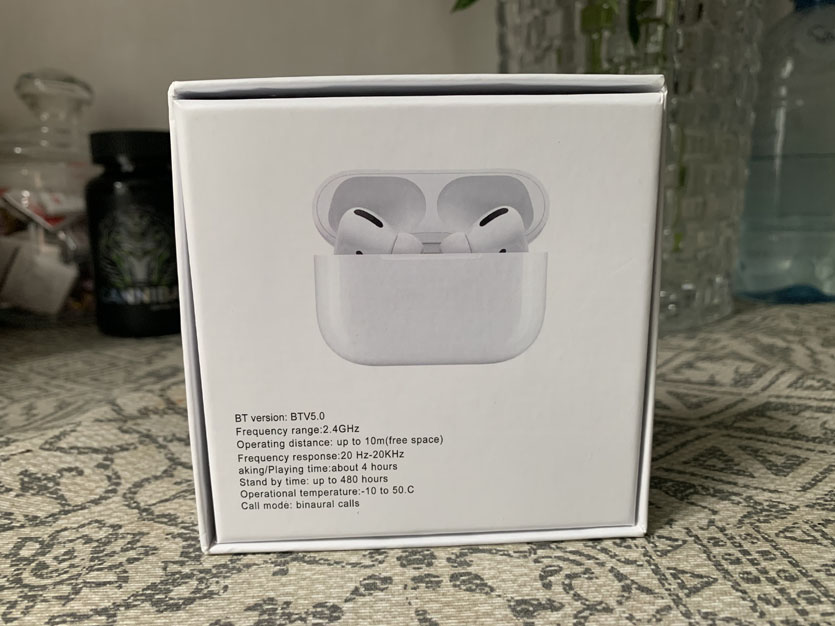

2. Внутри кейс с наушниками, упакованные в полиэтиленовый пакет, короткий кабель Lightning, одна пара амбушюр и инструкция на английском.
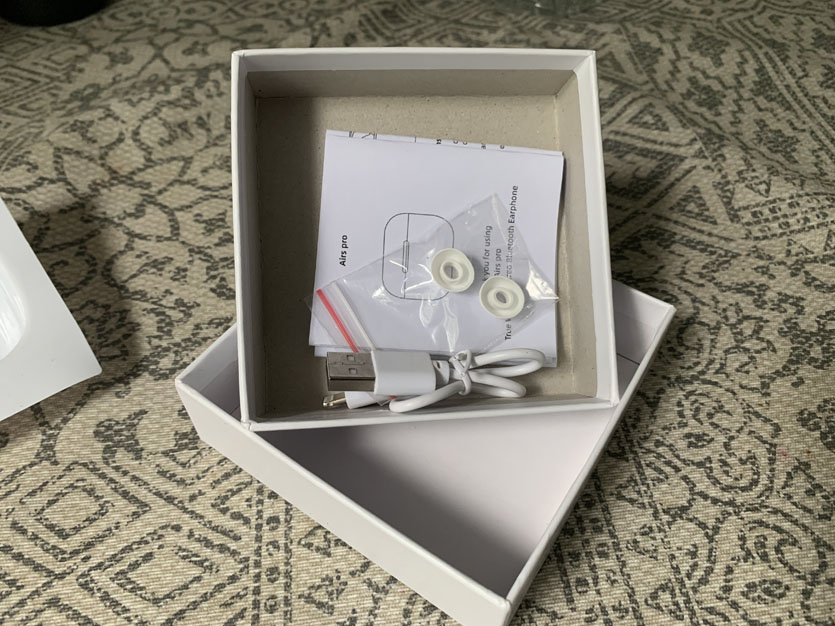

3. Переднюю часть кейса визуально отличить невозможно.

4. А вот задняя часть выделяется сразу же – выпирающая кнопка, отсутствие надписей, пластмассовый механизм защелки.

5. Никаких надписей нет и под кейсом.

6. Нет и надписей на наушниках. Дно ножек закрыты резиновой заглушкой. А внешние датчики – убогая, отклеивающаяся бутафория.

7. Что строение наушников в основе амбушюр, что сами амбушюры отличаются от оригиналов.

8. Пластик вызывает отвращение. Крышка кейса хлипкая и пустая, открывается нормально, щелкает при закрытии от души.

9. Светодиод индикатора ярче и больше оригинала. Мигает оранжевым, когда заряжается и просто горит оранжевым, когда заряжен. Достаешь из зарядки, горит зелёным около минуты.

10. Кстати, продавец обманул и в прошлом описании указывал, что они поддерживают беспроводную зарядку. Сюрприз – нет! Не поддерживают.
Подключение, сопряжение, анимация
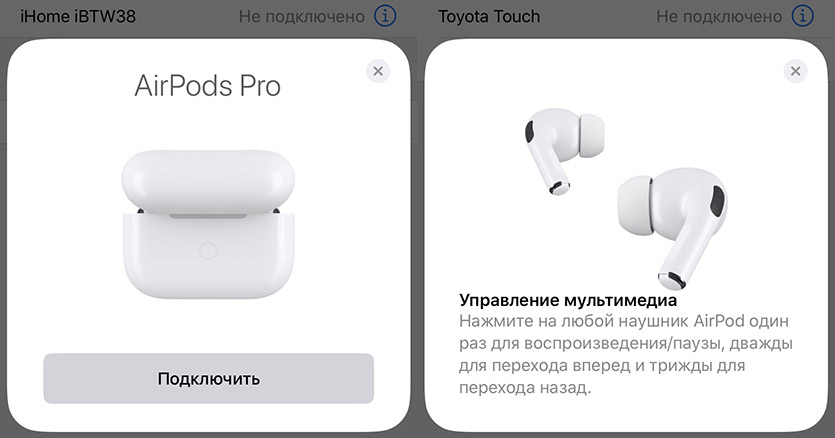
Уже всем известно, что умельцы научились эмулировать оригинальные наушники Apple при подключении к iPhone. Как и положено, это сопровождается анимацией. Процесс подключения занимает ровно столько же времени, как и у оригинальных наушников.
Правда, в моем случае, такое удобство работало ровно один раз. Больше анимации не было, она появлялась только при «первичной» настройке.
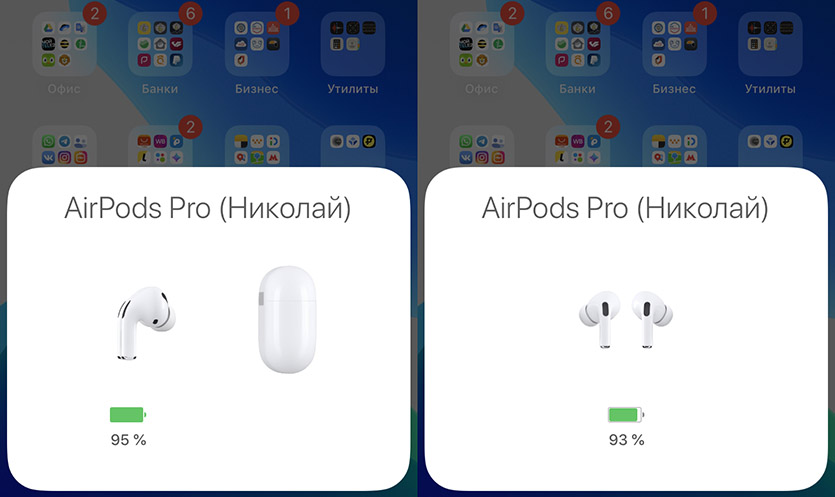
Быстро обнаружилась очень большая проблема: поддельные AirPods Pro настойчиво подключаются к смартфону даже тогда, когда лежат в закрытом кейсе. Или не отключаются от устройства, когда их убираешь внутрь.
Чтобы такого не было, приходится заходить в настройки Bluetooth и принудительно удалять «уши» из списка. После чего их придётся добавлять заново.
После успешного сопряжения с айфоном, наушники остаются под наименованием AirPods Pro c именем, указанного в настройках профиля.
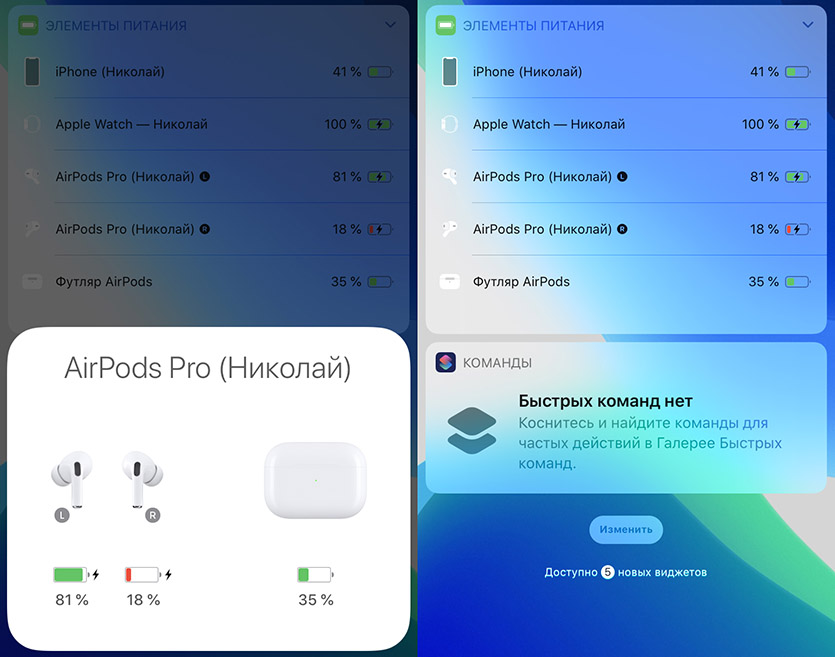
После десятка переподключений, наушники начали отображать уровень заряда кейса в виджете iOS. Правда, цифры там абсолютно рандомные.
Один наушник всегда не дозаряжен, а второй разряжен. Кейс всегда показывает 35%. То есть «функция» фактически декоративная, будто для скриншотов обманщиков-перепродавцов.
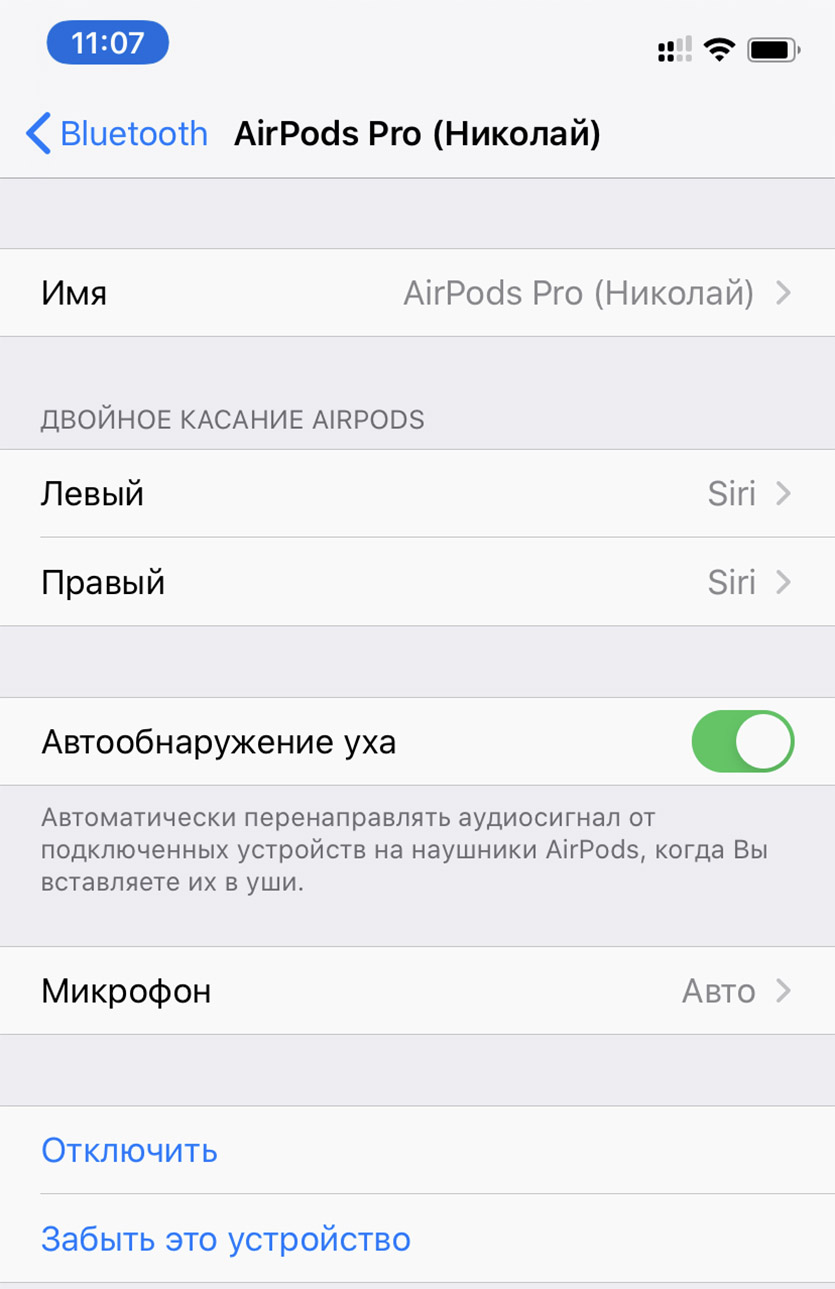
В меню настроек Bluetooth отсутствует переключатель шумоподавления или режима Прозрачности. Потому что это подделка. И режимов по факту нет.
Автономность, звук и микрофон
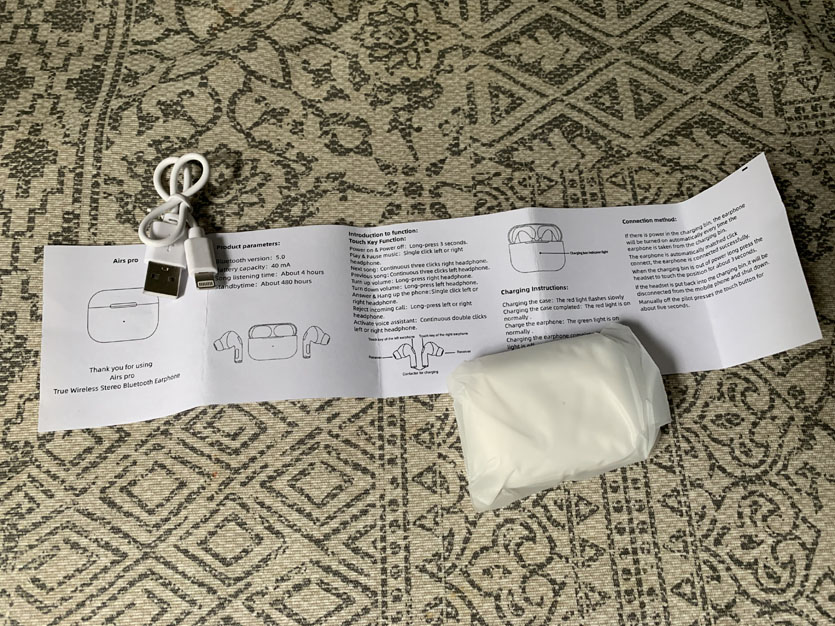
Не буду ходить вокруг да около. В музыкальном режиме наушники держат до 1 часа! В режиме разговора та же история. Кейс способен полностью зарядить наушники лишь один раз.
Правый наушник, считающийся главным, разряжается быстрее левого. Это фишка всех подделок под AirPods. Сколько в реальности занимает зарядка наушников и кейса, я не знаю. Потому что как их не заряжай, все равно кейс будет отображаться с неполным зарядом, а наушники – с дисбалансом уровней (правый всегда более разряжен).

Как описать сей ужас, не знаю. Не аудиофил. Но то, что это абсолютно никуда не годится, если вы вообще можете слышать что-либо – факт.
Зато запас громкости тут вплоть до взрыва ушных перепонок.
Единственный плюс – соединение держат вполне стабильно.
Управление и фишки

Тут нет дужек с сенсорными панелями, и тем более с распознаванием силы давления, как в оригинальной модели. Для управления музыкой есть только двойные постукивания (у некоторых копий – тройные).
Датчиков определения наушников в ушах тоже нет. Как только подключаешь их к телефону, автоматически включается музыка. Дальше ручками.
С одним наушником работа возможна, но нестабильно. Он то работает, то сам выключается. Соединение и разряд батареи озвучиваются женским голосом.
Итог (печальный)
Подобные наушники ни в коим случае не стоит брать. Если хочется «прошек», уж лучше подкопить и купить оригинальные. Не сдались вам такие эксперименты или экономия в любой ипостаси.
Никаких плюсов в этих наушниках нет. Одни минусы.
(68 голосов, общий рейтинг: 4.40 из 5)
P.S. Обязательно прочитайте инструкцию, она поможет.
Обзор JBL Tour One, самых продвинутых наушников JBL с шумодавом и топовым звуком. Работают аж 50 часов
Обзор игры Age of Empires IV. Почти идеальная стратегия
Обзор 14-дюймового MacBook Pro с процессором M1 Max. Мощность, с которой справятся лишь избранные
Первые впечатления и мини обзор MacBook Pro 2021 года с процессорами M1 Pro и M1 Max. Отвечаем на вопросы
Обзор AirPods 3. Впечатления от самых удобных наушников Apple
🙈 Комментарии 36
P.S. Наушники все равно хорошие.
@Silmaril , Очень странно, шумодав в них и правда хороший, конечно слышно высокие все равно, но низы и середину отлично глушит. Я по торговому центру или по улице включаю и остаётся только музыка, без примесей каких ещё звуков. Особенно слышно, после режима прозрачности, отсекает практически все.
@Dave , а давайте все кто пишет что купил хорошие уши будет кидать на них ссылки где купил
AirPods являются одними из самых популярных и качественных беспроводных наушников, которые существуют на данный момент. Появилась уже и вторая ревизия этой модели, а скоро будет и третья.
Как и у других устройств, чтобы управлять ими нужно знать определенные нюансы, которые помогут значительно увеличить срок их эксплуатации. В данном материале вы найдете инструкцию к АирПодс.

Вы уже знаете, как разблокировать айфон если забыл пароль. Сегодня мы рассмотрим, как правильно пользоваться беспроводными наушниками АирПодс, сохранить их внешний вид и увеличить срок эксплуатации.
Обладают рядом особенностей, которых просто нет у конкурентов, в точности качественной системе управления и вообще взаимодействия с пользователем. Об этом всем будет написано ниже.
Как пользоваться АирПодс

Рассмотрим основные элементы управления и функции AirPods. К сожалению, на самих вкладышах нет никаких механических клавиш. Поэтому основное управление происходит при помощи касания/нажатия на датчик на вкладыше и с помощью голоса Siri.

Также, в настройках Bluetooth-наушников можно поменять действие на двойное касание, если хотите поставить другое действие, а голосовое управления вам не особо интересно.
Как ответить на звонок? Просто коснитесь один раз датчика, чтобы принять вызов, чтобы завершить его коснитесь быстро два раза.
Интересно! Найти AirPods можно также, с помощью опции найти айфон. Просто откройте ее в настройках телефона и посмотрите последнее местоположение вашей гарнитуры.
Что означает индикатор на футляре
По свету индикатора на кейсе можно понять, какое состояние на данный момент у AirPods. Лучше запомнить, что означает индикатор.
Как настроить АирПодс
1. Чтобы попасть в меню настроек, нужно открыть кейс и положить его рядом со смартфоном. Перейти в раздел с настройками и открыть раздел с Bluetooth.

1. Здесь можно поменять текущее имя AirPods, просто, нажав на него и задав новое. Так, вы сможете переименовать АирПодс, это бывает крайне нужно.
2. Изменить действие при двойном касании, к примеру, сделать переход к следующему треку.
3. Настроить функцию обнаружения вкладыша в ухе пользователя, к примеру, чтобы музыка не становилась на паузу, когда вынимаешь один.
4. Дополнительно здесь находится настройка микрофона гарнитуры. Так, к примеру, микрофон можно использовать только с одного вкладыша.
Как перезагрузить АирПодс
Засуньте оба наушника обратно в чехол и закройте его. Дайте им полежать так в течение 15 секунд, после чего откройте чехол.

Зарядка
Чистка наушников
1. Используйте только мягкую ткань при чистке, чтобы не поцарапать и не оставлять следов. Это действительно очень легко сделать простыми мягкими движениями.
2. Ткань должная быть не сильно мокрой, чтобы вода не могла попасть в отверстия.
4. Сетка чистится с помощью кисточки, к примеру, от набора для рисования.
5. Острыми предметами тыкать в наушники не нужно вообще.
6. Не разбирайте их, сломаете, а потом вообще не соберете.

Чистка чехла
1. Используйте тряпку из бамбуковой ткани или микрофибры. Они хорошо очищают и впитывают влагу с грязью. Не стоит использовать влажные салфетки.
2. Разъем Lightning можно чистить той же салфеткой, ватными палочками или жесткой кисточкой если загрязнение не уходит.
3. В порты для зарядки лучше ничего не совать для чистки, будьте аккуратны, чистите теми же ватными палочками. Главное, чтобы в них ничего не осталось иначе зарядка не будет идти.
1. Откройте настройки iPhone, перейдите в «Пункт управления» и перейдите в элементы.

2. Добавьте функцию слуха. Теперь, при подключенных AirPods просто разверните вверх нижнюю шторку и запустите эту функцию.

Далее можно находится в другой комнате или вообще в любом месте и слышать все, что происходит вокруг телефона. Это довольно интересный лайфхак.
В заключение
Это были основные моменты, что стоит знать об этом беспроводном гаджете. Качественных вам треков и долгого срока службы ваших AirPods.

Очень хотелось протестировать копию знаменитых наушников от Яблока. Интерес был прежде всего спортивный — что же за копию умудрились сделать китайцы. Моделей было много: TWS i7s, i20, i60, i80, i120 и так далее. От стремных и габаритных до полной копии оригинала по размерам и даже, прости господи, подключения, определения и анимации с iPhone.
Выбор пал на самую последнею модель, то есть, AirPods 2 с беспроводной зарядкой — TWS i200, со всеми плюшками: подключение, определение как AirPods, анимация, сигналы, тапы, сенсоры.
И вот, они пришли. И сразу же можно оплевать качество картона коробки, типографии, надписей, рисунка наушников, в общем, всей упаковки в целом. Фекалия та еще. В сравнение с оригинальной коробкой от первых AirPods.




Ок, зачем нам коробка, выкинем. Открываем, видим инструкцию на английском и китайском языках, где рассказывается о первом подключение и тапах.
Далее сами наушники. На первый взгляд вроде ничего так. Под ними убогая пластиковая вставка, и кабель в дряхлой картонке неплохого качества.


Теперь о наушниках. Берешь в руки и сразу, по тактильным ощущениям, понимаешь, копия. Дешевый белый пластик. Немного темнее оригинальных. По бокам четка видна проклейка (полосы) из двух частей. Крышка люфтит (в закрытом состояние), кнопка сопряжения чуть выпирает. Надписей никаких нет.


Открываем. Совершенно другой ход крышки, резкий, с хлипким звуком. У оригиналов ход плавный, с глухим звуком. Светодиод спереди загорается, аки дальний свет у машины, пытаясь прожечь кейс. Надписи внутри крышки сильно отличаются от надписей у оригиналов. Сверху оригинал, снизу копия.


Для первого подключения к iPhone наушники должны быть в кейсе. Зажимаем сзади кнопку и ищем наушники. В настройках телефон видит их, как AirPods. Подключаем. И вот она, первая анимация, все как у оригинала. Коннектим. Все ок, всплывает второе окошко с показом заряда наушников и кейса, в виджетах показан заряд кейса и обоих наушников + подключение к наушникам. А вот такого быть не должно. Вместо правильного слова «футляр» отображается «кейс». Ну да ладно, не беда.

Как только вставляем в уши, звучит короткий сигнал в обоих наушниках. Включаем музыку. На полной громкости нет хрипа, не тихие, запаса громкости хватает ровно на потренироваться или на улице послушать. В более шумных местах ничего не слышно. Почти сравнимы с оригиналами. Качество звука на средне-паршивом уровне. Оригиналы чище, приятнее и громче. Я не гуру музыку, басов и прочего, вполне доволен такими наушниками, поэтому тут все сугубо индивидуально. Кстати, по бокам наушников имеется нарисованный сенсор. Вот художники!
Левый, либо правый наушник периодически глючат при подключение. То есть, в одном наушнике есть звук, в другом нет. Помогает только положить один или оба наушника в кейс, закрыть, снова открыть, достать и надеть.
Микрофон показывает себя неплохо только в тихом месте, на улице слышат чваканье и гулкий, отдаленный голос.

Проверяем тапы. Работают все, но порядок иной: 3 тапа по левому — трек назад, 3 тапа по правому — вперед. В оригиналах же по 2 тапа. Вызов дамы Siri работает, пауза трека — 2 тапа по правому. Убираем наушник из уха — пауза музыки, кладем назад — включение музыки. Тут вроде без каких-то перебоев. YouTube останавливается, когда убираешь наушник один из уха, но не включается, когда назад его кладешь.
Мне понадобилось два дня, чтобы понять заряд кейса и наушников. Китайцы нагло врут по 3-4 часа воспроизведения музыки, либо просто не указывают, что это в совокупности. То есть, беспрерывно они играют 60-70 минут и потом начинают сигналить о необходимости в подзарядке, хотя в виджете показывает, что у одного наушника 55% заряда, а у другого 30%. Через 5-10 сигналов (около 2 минут) тупо выключается один наушник. Мало того, что батарея там лажа, так и еще прошиты видимо показывать фейковый заряд, и правый наушник разряжается в полтора-два раза быстрее.
Наушники в кейсе полностью заряжаются за 30-40 минут. Кейса хватает на 3-4 полных подзарядки, из чего, видимо, и выливается 3-4 часа работы. Подвальные хитрецы. Заряжаются и вправду по беспроводной зарядке, но нагревается и кейс, и наушники.

В заключение, плюсы:
1. Размер 1:1 с оригиналом, теребонькать в руках кейс и крышку подойдет;
2. Подключение к iPhone, определение и анимация (хотя и не без минусов тут);
3. Неплохой звук, спасибо за бесхрепение;
4. Хайповый, но удобный формат наушников, для недолгой тренировки или ютубчика сойдет;
5. Если потеряешь, уронишь и другие кроворукие дела — не жалко, хоть и неприятно.
1. Анимация работает, но очень заторможенно. Возможно, дело все в моем экземпляре, так как продавец удалил лот, да и числом заказов не блистал, с конца июня лишь магазин был открыт. Везде продавцы обещают от 1 до 3 секунд показа анимации. У оригиналов все подключается и показывается практически моментально;
2. Хлипкая крышка, посредственный пластик. Думаю, в конце концов развалятся через какое-то время;
3. Лажовая батарея, фейковый показ заряда;
4. Никчемный микрофон;
5. Нарисованный сенсор;
6. Убогая упаковка;
7. Отсутствие надписей;
8. Периодические глюки с подключением обоих наушников.

Шаг 2. Откройте футляр AirPods с наушниками внутри.
Шаг 3. Нажмите «Подключить» на анимационной заставке на экране iPhone.
Благодаря встроенному чипу W1 после первого подключения к вашему iPhone наушники будут автоматически настроены для работы со всеми устройствами, которые привязаны к вашему Apple ID.
Вы сможете управлять воспроизведением на AirPods с iPhone, iPad, Mac.
2. Что показывает световой индикатор на футляре

На футляре AirPods есть всего один световой индикатор, который демонстрирует все, что происходит с наушниками:
Нет индикации: наушники полностью разрядились, их нужно подключить к питанию;
Оранжевый с наушниками внутри: наушники и футляр заряжаются от сети;
Оранжевый без наушников внутри: заряда в футляре меньше, чем нужно на одну зарядку AirPods;
Оранжевый мигает: есть ошибка подключения наушников, их нужно переподключить, удерживая кнопку на задней части футляра;
Зеленый с наушниками внутри: наушники заряжаются от футляра;
Зеленый без наушников: заряда в футляре хватит минимум на одну зарядку AirPods;
Зеленый мигает: индикатор загорается и гаснет, когда вы вытягиваете и устанавливаете наушники в футляр;
Белый мигает: наушники находятся в ожидании подключения.
Световой индикатор находится под крышкой футляра AirPods — прямо между наушниками.
3. Наушники можно контролировать двойным касанием

Шаг 1. Откройте «Настройки».
Шаг 2. Перейдите в раздел Bluetooth.
Шаг 3. Разверните меню AirPods.
Шаг 4. Выберите «Левый» или «Правый» в разделе «Двойное касание AirPods».
Шаг 5. Определитесь с действием.
По двойному касанию одного из AirPods вы можете активировать Siri, запустить воспроизведение или поставить его на паузу, переключить дорожку на следующую или предыдущую.
Выберите любое действие для каждого из наушников, чтобы управлять ими по своему усмотрению.
4. Можно использовать только один наушник

Вы можете использовать один наушник в роли беспроводной гарнитуры. В меню «Настройки» > Bluetooth > AirPods > «Микрофон» можно выбрать, левый или правый наушник это будет. Если вы выбираете то правый, то левый по ситуации, в меню должен быть выбран пункт «Автоматически».
5. Автоматическое определение уха можно отключить

Шаг 1. Откройте «Настройки».
Шаг 2. Перейдите в раздел Bluetooth.
Шаг 3. Разверните меню AirPods.
Шаг 4. Переведите в неактивное положение переключатель «Автообнаружение уха».
В этом случае AirPods не будут устанавливать воспроизведение на паузу, когда вы вынимаете из уха один из наушников. Звук с iPhone также не будет автоматически переключаться на AirPods, когда вы вынимаете их из футляра и вставляете в уши.
6. Имя наушников AirPods лучше всего изменить

Шаг 1. Откройте «Настройки».
Шаг 2. Перейдите в раздел Bluetooth.
Шаг 3. Разверните меню AirPods.
Шаг 4. Измените название наушников в пункт «Имя».
Вы можете добавить к имени наушников номер своего телефона. Если вы потеряете AirPods, при попытке подключения к новому устройству нашедший увидит номер и сможет связаться с вами, чтобы вернуть наушники.
7. AirPods с iPhone можно превратить в радионяню

Шаг 1. Откройте «Настройки».
Шаг 2. Перейдите в раздел «Пункт управления».
Шаг 3. Разверните меню «Настроить элем. управления».
Шаг 4. Добавьте в «Пункт управления» функцию «Слух».
Шаг 5. Откройте «Пункт управления», активируйте функцию «Слух» и включите «Live-прослушивание».
Шаг 6. Оставьте iPhone возле ребенка и наденьте AirPods.
Теперь вы сможете услышать все, что происходит рядом с устройством на расстоянии 10-15 метров. Так вы превратите пару из iPhone и AirPods в настоящую радионяню.
8. Местоположение AirPods можно найти на карте

Шаг 1. Откройте «Найти iPhone».
Шаг 2. Введите логин и пароль Apple ID, чтобы войти в сервис.
Шаг 3. Выберите AirPods в списке «Мои устройства».
Здесь вы увидите последнее местоположение AirPods, а также сможете воспроизвести пронзительный звук на наушниках, чтобы найти их дома или в офисе.
Если наушники в приложении «Найти iPhone» обведены зеленым, они все еще подключены к смартфону, если серым, они вне зоны действия Bluetooth.
9. Проверьте заряд AirPods на iPhone и Apple Watch

Чтобы узнать точный заряд наушников, добавьте виджет «Элементы питания» на iPhone. Тут они будут отображены, когда вы их используете.
Вы также можете открыть «Пункт управления» на Apple Watch и перейти в меню аккумулятора. Если наушники активны, здесь будет показан их заряд.
10. AirPods можно использовать через Apple Watch

Если вы уже подключили AirPods к iPhone, можете выбрать их в качестве источника воспроизведения в приложении «Музыка».
Читайте также:


